word怎样运用线框制作文艺效果
发布时间:2017-03-09 12:07
相关话题
在word文档中经常需要为文档添加文艺效果,我们可以运用线框来进行巧妙的制作出来。下面就跟小编一起看看吧。
word运用线框制作文艺效果的步骤
步骤1、启动Word2013,打开一份文档,单击菜单栏--设计--页面边框,这里值得注意的是Word2013页面边框设置选项是在设计选项卡中,其他版本则是在页面布局选项卡中。
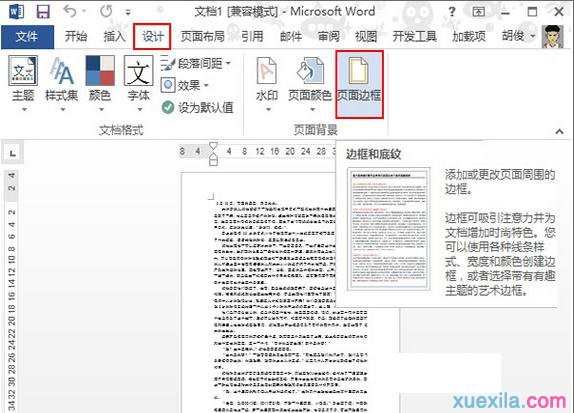
步骤2、在边框和底纹界面,线型选择第三种样式,颜色自己定,宽度为1.5磅。
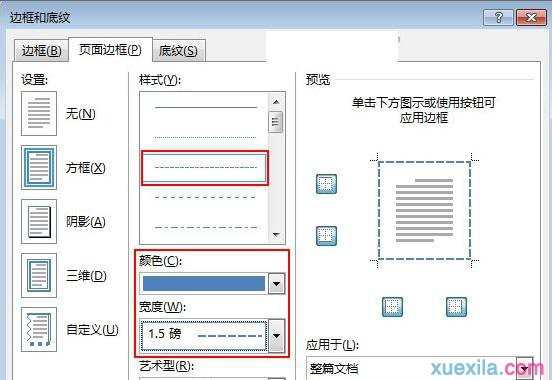
步骤3、在艺术型选项中,下拉箭头,选择五角星图案,然后点击选项按钮。
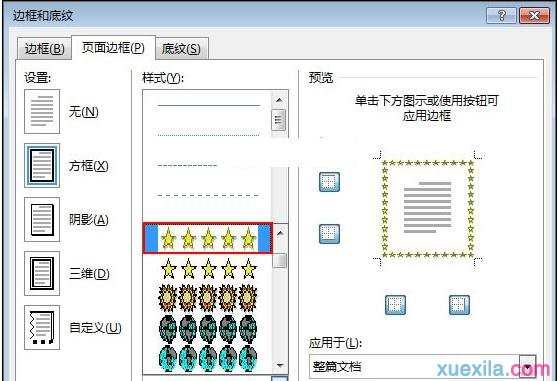
步骤4、边框和底纹选项界面,我们将测量基准设置为文字,单击确定按钮。
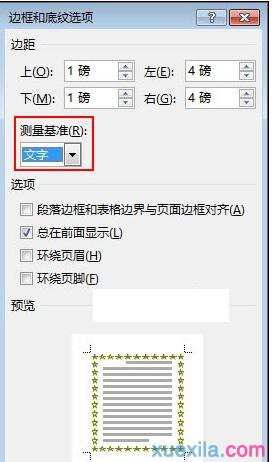
步骤5、设置完成,大家看看效果,文档首尾都加上了五角星图案,比起单调的文档,是不是增色不少呢?
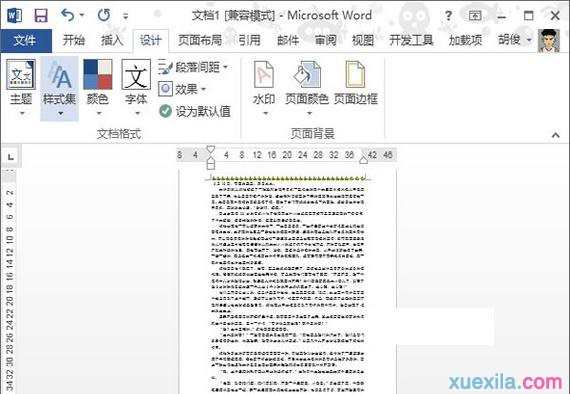
word运用线框制作文艺效果的相关文章:
1.word如何运用网格线对齐图形
2.在word2013中怎样运用线框制作文艺效果

word怎样运用线框制作文艺效果的评论条评论